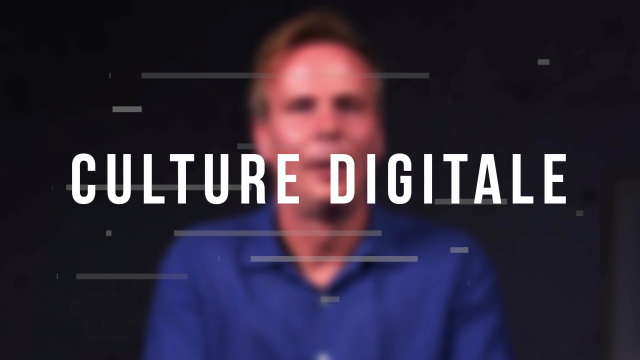Tutoriel : Insérer des éléments dans Microsoft Word
Découvrez comment insérer des images, des liens, des formes et des icônes dans un document Word.
Les services du web et présence en ligne
Les services du web et présence en ligne











Collaborer avec les Apps Google










Communiquer en public sur le web






Les outils bureautiques
Produire un contenu multimédia complexe










Créer et personnaliser un site wordpress
La gestion des documents
Le traitement de l'information
Sécuriser et maintenir la sécurité de son ordinateur





Sécuriser sa présence numérique et contrer les menaces
Faire un usage raisonné du numérique et gestion des données privées
Comprendre les impacts du Numérique
Configurer les périphériques et résoudre les problèmes
Les outils numériques, au service des besoins
Résoudre les problèmes sur son ordinateur
Les tendances 2.0















Les outils numériques au service des besoins






Sécuriser sa présence numérique et contrer les menaces
Produire un contenu multimédia complexe
Communiquer en public sur le web
Collaborer avec les Apps Google
La communication et les outils de collaboration avancés
Se connecter à Internet en toutes circonstances
Les outils numériques au service des besoins





Configurer les périphériques et résoudre les problèmes





Créer et personnaliser un site Wordpress












Les outils bureautiques



















La communication et les outils de collaboration avancés









Détails de la leçon
Description de la leçon
Dans cette leçon, nous explorerons les différentes options disponibles dans Microsoft Word pour ajouter des éléments tels que des images, des liens, des formes et des icônes. Vous apprendrez comment :
- Insérer et redimensionner des images : Découvrez comment importer des images depuis votre ordinateur, les insérer dans votre document et ajuster leur taille et leur disposition par rapport au texte.
- Ajouter des liens hypertextes : Apprenez à insérer des liens cliquables dans votre texte, en redirigeant vers des sites web ou d'autres fichiers.
- Utiliser des formes pour structurer votre contenu : Découvrez comment créer et personnaliser des formes pour ajouter des éléments graphiques à vos documents.
- Inclure des icônes et des symboles : Explorez la bibliothèque d'icônes de Word pour dynamiser vos documents.
Grâce à ces compétences, vous serez en mesure de créer des documents professionnels et attrayants, en utilisant les outils d'insertion avancés de Microsoft Word.
Objectifs de cette leçon
Les objectifs de cette vidéo incluent :
- Maîtriser l'insertion d'images et leur mise en forme.
- Apprendre à insérer des liens hypertextes pour rendre le contenu interactif.
- Savoir utiliser des formes et des symboles pour structurer et embellir les documents.
Prérequis pour cette leçon
Pour suivre cette vidéo, il est recommandé d'avoir des connaissances de base en utilisation de Microsoft Word.
Métiers concernés
Ces compétences sont particulièrement utiles pour les assistants administratifs, les rédacteurs, les étudiants, et tout professionnel impliqué dans la création de documents formels et attrayants.
Alternatives et ressources
En dehors de Microsoft Word, Google Docs et LibreOffice Writer offrent des fonctionnalités similaires d'insertion d'éléments.
Questions & Réponses